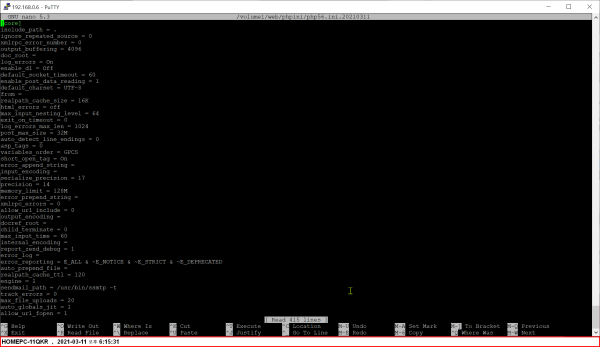VIM을 사용하여 Synology NAS의 파일을 편집하고 싶지 않습니다. 나는 왜 Synology의 좋은 사람들이 기계에 나노 편집기를 넣어 잊었다 단서가 없다. 시스템에 패키지 관리자나 C 컴파일러가 없습니다... 그래서 Entware 패키지 관리자를설치하여 해결하자 .
이러한 스크립트는 DSM 6+에서만 작동합니다. 난 당신이 이미 NAS에 작업 SSH 터미널이 있다고 가정해요. 당신이 물건을 깰 경우, 당신은 자신에 있습니다. 많은 스크립트가 루트로 실행됩니다.
나노 패키지로
나노만 필요하고 엔티웨어를 설치하지 않으려면 SynoCommunity 패키지로설치할 수 있습니다.
- 패키지 센터를 엽니다.
- 설정을 엽니다.
- 패키지 소스로 이동합니다.
- 추가 단추를 클릭합니다.
- 이름: 시노 커뮤니티,위치: http://packages.synocommunity.com/
- 확인 버튼을 클릭합니다.
- 검색 표시줄에 나노를 입력하고 설치합니다.
모든 스크립트를 설치하는 것보다 쉽습니다.
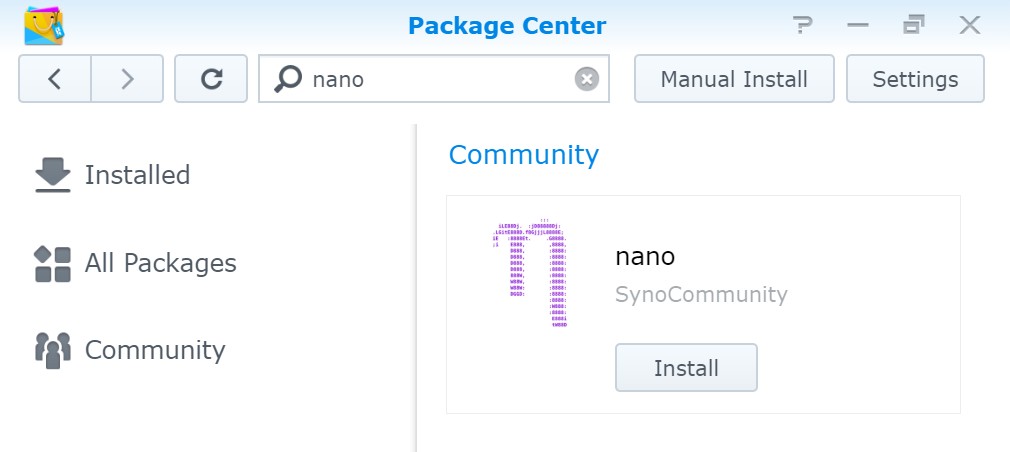 나노는 패키지 센터에서 Syno커뮤니티 패키지로 사용할 수 있습니다.
나노는 패키지 센터에서 Syno커뮤니티 패키지로 사용할 수 있습니다.엔트웨어로 설치 준비
엔티웨어는 어딘가에 착륙해야, 이것은 올바른 디렉토리를 만들 것입니다 :
# create a home for Entware
mkdir -p /volume1/@Entware/opt
# go on as root
sudo -i
# remove a previous install
rm -rf /opt
# link the folders
ln -sf /volume1/@Entware/opt /opt
echo "Done!"아키텍처 결정
다음 스크립트를 실행하여 프로세서 및 아키텍처를 검색합니다.
\
printf "\nProcessor: "; \
cat /proc/cpuinfo | \
grep "model name" | \
grep "[^:]*$" -o | \
uniq; \
printf "Architecture: "; \
uname -m; \
printf "\n"나는 DS218 +를 사용하고, 그래서 스크립트는 프로세서가 인텔 (R) 셀러론 (R) CPU J3355 @ 2.00GHz이며 아키텍처가 x86_64 것을 보여줍니다 - 나는이 프로세서와 함께 기대할 수있는 무언가. (내 라즈베리 파이 3 ARMv7 프로세서 레브 4 (v7l) / armv7l을 반환합니다.
스크립트로 Entware 설치
이제 아키텍처를 파악한 이제 실행해야 하는 스크립트를 알 수 있습니다. 이러한 스크립트는 루트로 실행해야 합니다.
- 암브5:
wget -O - http://bin.entware.net/armv5sf-k3.2/installer/generic.sh | /bin/sh - 암브7:
wget -O - http://bin.entware.net/armv7sf-k3.2/installer/generic.sh | /bin/sh - armv8:
wget -O - http://bin.entware.net/aarch64-k3.10/installer/generic.sh | /bin/sh - x64:
wget -O - http://bin.entware.net/x64-k3.2/installer/generic.sh | /bin/sh
잘못된 링크를 설치하면 걱정하지 마십시오. 이전 단계와 올바른 스크립트를 실행하기만 하면 됩니다.
시작 시 엔티웨어 시작
스크립트를 사용하여 시작 파일을 작성해 보겠습니다. 이 시작 파일은 DS6+ 설치에만 적합합니다.
# leave root
exit;
# remove previous file
rm entware-startup.sh 2> /dev/null
# write the startup file
printf "#!" >> entware-startup.sh
echo "/bin/sh" >> entware-startup.sh
echo "" >> entware-startup.sh
echo "case $1 in" >> entware-startup.sh
echo " start)" >> entware-startup.sh
echo " mkdir -p /opt" >> entware-startup.sh
echo " mount -o bind /volume1/@Entware/opt /opt" >> entware-startup.sh
echo " /opt/etc/init.d/rc.unslung start" >> entware-startup.sh
echo " ;;" >> entware-startup.sh
echo " stop)" >> entware-startup.sh
echo " ;;" >> entware-startup.sh
echo "esac" >> entware-startup.sh
# copy the startup file
sudo mv entware-startup.sh /usr/local/etc/rc.d/entware-startup.sh
echo "Done!"프로필에 추가하고 재부팅
작업이 완료되기 전에 프로필에 몇 가지 물건을 추가해야 합니다. 이렇게 하면 터미널을 사용할 때 패키지 관리자가 PATH의 일부인지 확인합니다. 우리는 또한 기계를 재부팅합니다.
sudo -i
echo "" >> /etc/profile;
echo ". /opt/etc/profile" >> /etc/profile
reboot그리고 마지막으로 ... 설치 시간입니다!
이제 우리는 우리가 원하는 모든 패키지를 설치할 수 있습니다. 나노를 설치해 봅시다.
sudo opkg install nano쉬운 쉬운 편요!
======================
설치 성공입니다